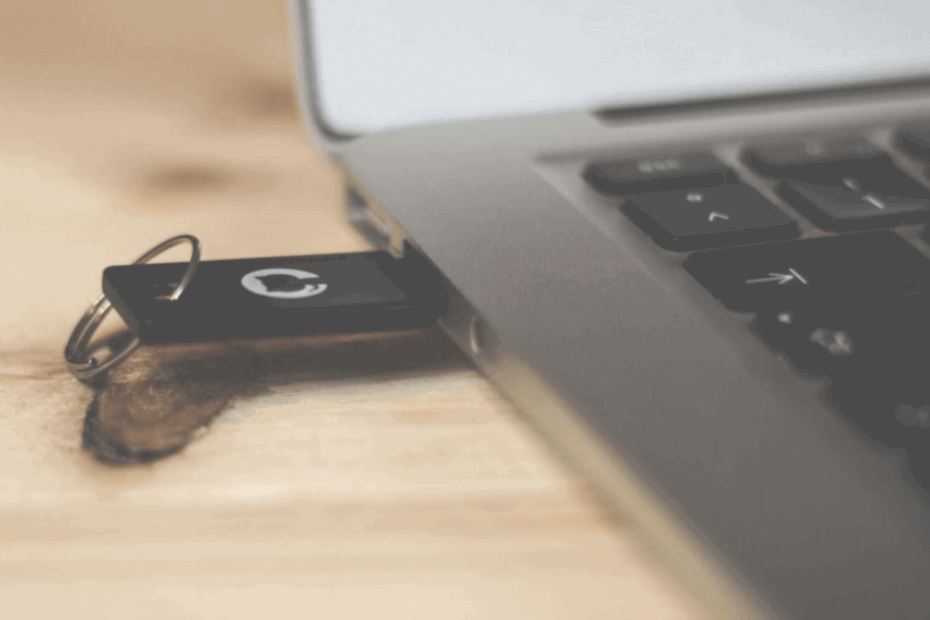
Microsoft द्वारा जारी किए जाने के बाद विंडोज 10 v1903 अपडेट, कई अंदरूनी सूत्र अपडेट ट्रेन पर कूद गए और इसे तुरंत स्थापित करना शुरू कर दिया। जाहिर है, ढेर सारे सामने आई त्रुटियां और उनमें से कई अपने पिछले विंडोज 10 संस्करण में वापस आ गए।
एक बार जब अपडेट आधिकारिक रूप से जारी हो गया, तो सभी ने सोचा कि सभी समस्याएं हल हो गई हैं और सब कुछ ठीक से काम करेगा।
खैर, ऐसा नहीं है और टन के बाद यूएसबी और डोंगल त्रुटियां, ऐसा लगता है कि अब कुछ के लिए समय है इन्फ्रारेड समस्याएं:
विंडोज 10 वर् 1903 में अपग्रेड किया गया और इंफ्रारेड डिवाइस काम नहीं कर रहा है। समझ गया: Windows इस हार्डवेयर डिवाइस को प्रारंभ नहीं कर सकता क्योंकि इसकी कॉन्फ़िगरेशन जानकारी (रजिस्ट्री में) अपूर्ण या क्षतिग्रस्त है। (कोड 19)
अधिक विशिष्ट होने के लिए, इस उपयोगकर्ता के पास एक इन्फ्रारेड डोंगल है जिसने v1903 अपग्रेड के बाद काम करना बंद कर दिया है:
मेरे पास एक इन्फ्रारेड डिवाइस है (एक डोंगल जिसके साथ कोई नाम नहीं जुड़ा है) मेरे कंप्यूटर से जुड़ा है। [..] सिस्टम पिछली बार ठीक काम कर रहा था
विंडो 10 v1903 पर यह समस्या काफी सामान्य लगती है, क्योंकि विभिन्न IR डोंगल वाले कई उपयोगकर्ताओं ने इसके बारे में शिकायत करना शुरू कर दिया था।
विंडोज 10 मई अपडेट पर इंफ्रारेड डिवाइस की समस्याओं को कैसे ठीक करें
कुछ हद तक पुष्टि समाधान है यह सुनिश्चित करने के लिए IRDA InfraRed ऐड-ऑन स्थापित करें कि यह इसमें दिखाई देता है कंट्रोल पैनल ताकि आप इसकी सेटिंग्स को संशोधित कर सकें।
यह एक बहुत ही सीधी प्रक्रिया है, और आप इन चरणों का पालन करके इसे कर सकते हैं:
- के लिए जाओ प्रारंभ> सेटिंग> ऐप्स.
- बाएं पैनल में, सुनिश्चित करें कि आप चालू हैं ऐप्स और सुविधाएं.

- दाएँ भाग में, ऐप्स और सुविधाओं के अंतर्गत, पर क्लिक करें वैकल्पिक विशेषताएं.
- फिर, नई विंडो में, पर क्लिक करें एक विशेषता जोड़ें.
- दिखाई देने वाली सूची से, चुनें आईआरडीए इन्फ्रारेड.
उसके बाद, सुनिश्चित करें कि आप जिस USB पोर्ट का उपयोग कर रहे हैं वह ठीक से काम कर रहा है और आपके पास नवीनतम ड्राइवर स्थापित हैं।
यदि आप नहीं करते हैं, तो डिवाइस मैनेजर पर जाएं और USB ड्राइवर को अपडेट करें. अब क अपने पीसी को रीबूट करें और समस्या दूर होनी चाहिए।
यदि आपको सेटिंग ऐप खोलने में समस्या हो रही है, तो समस्या को हल करने के लिए इस लेख पर एक नज़र डालें।
यदि आप एक इन्फ्रारेड डोंगल का उपयोग करते हैं और इस कष्टप्रद समस्या का सामना करने का जोखिम नहीं उठाना चाहते हैं, तो आपके लिए बेहतर है अपडेट से दूर रहें अभी के लिए।
क्या आपको लगता है कि Microsoft सभी समस्याओं का समाधान कर देगा? Windows 10 v1903 पर USB त्रुटियाँ?
किसी अन्य प्रश्न के उत्तर के साथ नीचे टिप्पणी अनुभाग में लिखें।


